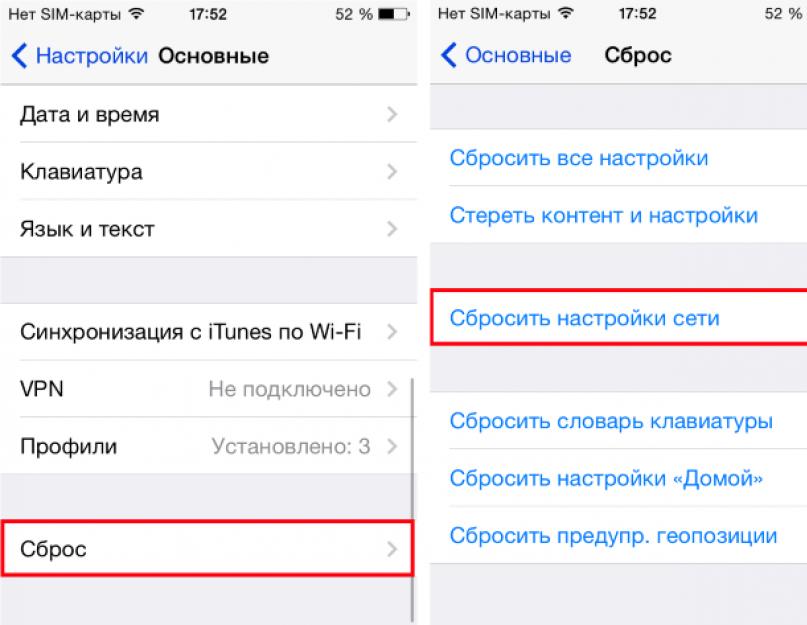Компания Apple постаралась максимально упростить процесс настройки своей продукции, поэтому для активации многих параметров на смартфоне и планшете достаточно одного клика.
Для начала необходимо попробовать включить функцию MMS на iPhone, перейдя в настройки сообщений. Параметр «Сообщения MMS» должен быть активирован. То же самое необходимо сделать с опцией «Сотовые данные» в настройках сотовой связи iPhone. Смартфон должен иметь доступ в интернет. Чтобы это проверить, достаточно включить Wi-Fi, найти подходящую сеть и открыть в браузере любой из адресов.
Следующим шагом будет перезагрузка своего смартфона. Выключите гаджет, достаньте и снова вставьте SIM-карту, после чего включите устройство. Проверьте, работает ли функция MMS на iPhone. Если отправить сообщение так и не получилось, то стоит сбросить настройки сети.

Для того чтобы восстановить нормальную работу гаджета, необходимо перейти в основные настройки смартфона и найти параметр «Сброс». После чего нужно выполнить сброс настроек сети. И снова выключить гаджет, достать и вставить симку в телефон и попробовать отправить MMS на iPhone.
Если сообщения по-прежнему не отправляются, то необходимо уточнить у оператора связи, активирована ли у вас услуга MMS.

Отправка MMS-сообщений производится прямо из сообщений. Достаточно кликнуть по иконке фотоаппарата, сделать или выбрать необходимое фото из существующих снимков на телефоне. При этом проблема отправки MMS на iPhone при грамотной настройке всех параметров может объясняться большим весом фотографии или неподходящим форматом изображения. Для этого необходимо открыть снимок на весь экран и сделать его скриншот, тогда фото появится в альбоме и будет полностью доступно для отправки.
Сначала нужно будет активировать ММС в настройках. Для этого зайдите в раздел «Сообщения» и найдите там пункт «Сообщения MMS». Он должен быть активирован.
Нужно также активировать сотовые данные. Для этого в настройках найдите пункт «Сотовая связь» и проверьте, что ползунок напротив «Сотовых данных» сдвинут вправо.
.jpg)
У каждого оператора – свои настройки MMS. Возможно, они уже были введены автоматически, когда вы в первый раз вставили СИМ-карту в iPhone 6s. Если этого по какой-то причине не произошло, данные нужно будет ввести вручную в разделе «Сотовая связь». Узнайте настройки в техподдержке или на официальном сайте.
После того, как вы ввели данные, нужно перезагрузить смартфон – только тогда изменения вступят в силу. Отправьте тестовое MMS-сообщение кому-нибудь из ваших контактов или на бесплатный номер вашего оператора.
Возможные проблемы с MMS на iPhone 6s
Вы вроде бы поняли, как включить ММС на Айфоне 6s, и сделали все по инструкции, но ММС-сообщения все еще не отправляются? Попробуем решить проблему.
- В первую очередь, стоит попробовать вынуть СИМ-карту и вставить снова. Возможно, проблема решится после этого сама собой.
- Возможно, вы не установили последнюю версию iOS. Возможно, проблема связана с какими-то ошибками со стороны Apple, и они их решили именно в последней версии ОС.
- ММС работали, но перестали после обновления прошивки – тогда выключите смартфон, дайте ему полежать 15-20 секунд и включите снова. Возможно, придется заново ввести настройки.
- Порой ММС «не дружат» с LTE. Зайдите в «Настройки»-«Сотовая связь»-«Голос и данные», переключитесь на 3G. После отправки ММС, можете снова включить 4G.
.jpg)
- Если вы отправляете ММС пользователю iPhone, то медиафайл будет упорно отправляться через iMessage. Если вам это не нужно, отключите сервис в настройках.
Если же ничего из этого не помогает настроить ММС на iPhone 6s, обратитесь к оператору. Вероятнее всего, произошла какая-то ошибка с его стороны.
На последних поколениях телефонов от компании Apple доступен сервис IMessage, позволяющий отправлять сообщения и медиафайлы другим пользователям. Но эта функция имеет свои минусы, так как использовать ее могут только владельцы IPhone, и для ее работы нужно стабильное подключение к интернету. Поэтому многие предпочитают пользоваться старым и проверенным способом - общаться через SMS и MMS. Включить и настроить функцию ММС просто, используя меню устройства, отправить сообщение можно с помощью стандартного приложения в Айфоне.
После
того, как вы купили и вставили симку в свой телефон, предварительно выбрав и оплатив подходящий тариф, можете начать
отправлять SMS и MMS на любые номера. Плюс этой функции в том, что пользоваться ей можно везде, где ловит сотовая
связь, а это намного большая территория, чем та, где есть доступ к интернету. Вторая положительная сторона
заключается в том, что вы можете отправить фотографию, видеоролик или просто сообщение любому абоненту, независимо
от модели и марки его телефона. Единственный минус, а для кого-то может оказаться плюсом, использование SMM и MMS
состоит в том, что вы платите за каждое отправленное сообщение и прикрепленный к нему файл отдельно. То есть,
переписываясь и отправляя медиафайлы, внимательно следите, сколько денег у вас сняли, и какое их количество осталось
на счету. Стоимость одной SMM и MMS будет указана в тарифном плане, с которым можно ознакомиться в личном кабинете
на официальном сайте вашего оператора.
Как включить, настроить и отправить ММС на
Айфоне 4, 5, 6 (s): инструция для МТС, ТЕЛЕ2, Мегафон
После того, как вы
подобрали тариф для сим-карты и вставили ее в телефон, надо активировать функцию использования MMS через настройки
устройства:
 Переходим в раздел «Сотовая связь»
Переходим в раздел «Сотовая связь» Включаем функцию «Сотовые данные»
Включаем функцию «Сотовые данные» Переходим в раздел «Сообщения»
Переходим в раздел «Сообщения»цвет.
 Включаем ползунок напротив
Включаем ползунок напротив«Сообщения MMS»
перейдите к разделу «Основные».

 Переходим в раздел «Сеть»
Переходим в раздел «Сеть» Переходим в раздел «Сотовая сеть передачи данных»
Переходим в раздел «Сотовая сеть передачи данных»MMS», «MMS UA Prof URL» в любом случае оставляем незаполненными.
 Вводим данные
Вводим данные Запускаем приложение SMS/MMS
Запускаем приложение SMS/MMSсообщение автоматически преобразуется в MMS.
 Вводим сообщение, номер и прикрепляем файл
Вводим сообщение, номер и прикрепляем файл Нажимаем кнопку «Отправить»
Нажимаем кнопку «Отправить»отправляются только при наличии интернет-соединения. Внешний вид отличается тем, что стандартные отправленные
сообщения отображаются зеленым цветом, а сообщения, отправленные через IMessage - синим.
 Посмотреть полученные сообщения можно в
Посмотреть полученные сообщения можно вприложении SMS/MMS
Видеоурок: как настроить MMS на
IPhone
Почему на Айфоне не
отправляется ММС: разбираемся в причинах
Если у вас не отправляются или не
приходят сообщения, и при этом вы убедились, что на вашей сим-карте есть деньги, выполните следующие действия:
 Проверяем, включена ли передачи сотовых данных
Проверяем, включена ли передачи сотовых данныхверхнем углу экрана.
 В левом
В левомверхнем углу изображены чёрные точки
выполнять все требуемые задачи.
 Перезагружаем устройство, зажатием кнопку Home и Power
Перезагружаем устройство, зажатием кнопку Home и Power Вынимаем и заново вставляем сим-карту
Вынимаем и заново вставляем сим-картуСброс настроек сети
Если ни один из предыдущих
способов не помог, то стоит выполнить сброс настроек сети. При этом также сотрутся сохраненные Wi-Fi сети, пароли к
ним и параметры VPN и APN.
 Открываем настройки
Открываем настройки Переходим в раздел «Основные»
Переходим в раздел «Основные» Переходим в раздел «Сброс»
Переходим в раздел «Сброс» Нажмите кнопку «Сбросить настройки сети»
Нажмите кнопку «Сбросить настройки сети»Служба поддержки
В том случае, если после
выполнения всех предыдущих действий проблема не была решена, остается одно - обратиться в службу поддержки, но для
начала нужно выяснить в какую. Вытащите сим-карту и попробуйте использовать ее в другом устройстве. Если и там она
выдает ошибку или не выполняет какие-либо поставленные задачи, то перейдите на официальный сайт вашего оператора. На
главной странице вы увидите кнопку «Служба поддержки», «Задать вопрос» или «Проблемы при использовании сим-карты».
Нажмите на нее и заполните необходимые поля, развернуто и четко описав случившуюся ситуацию и способы, которые не
помогли ее
решить.
 Нажимаем кнопку «Поддержка», чтобы обратиться в службу поддержки
Нажимаем кнопку «Поддержка», чтобы обратиться в службу поддержки
Если же сим-карта заработала в другом телефоне, то, значит, проблема кроется в IPhone. В
этом случае следует обратиться в официальную поддержку Apple (https://support.apple.com/ru-ru).
 Нажимаем кнопку «Обратиться в службы поддержки»
Нажимаем кнопку «Обратиться в службы поддержки» Нажимаем кнопку «Справка»
Нажимаем кнопку «Справка» Выбираем нужное устройство
Выбираем нужное устройство Выбираем раздел «Сотовая связь и Wi-Fi»
Выбираем раздел «Сотовая связь и Wi-Fi» Выбираем наиболее подходящий тип проблемы
Выбираем наиболее подходящий тип проблемыВ современных моделях IPhone существует сервис IMessage, который позволяет обмениваться сообщениями и медиафайлами между владельцами техники Apple. Но если по каким-то причинам вы не хотите им пользоваться, то можете через настройки телефона включить сотовую связь и использование MMS, и начать пользоваться ими. Если у вас возникнут какие-то проблемы при отправке или получении SMS или MMS, проверьте уровень сигнала, перегрузите устройство и заново вставьте сим-карту. Если это не помогло, придется выполнить сброс настроек сотовой связи. В том случае, если не помог и сброс, обратитесь в службу поддержки сотового оператора или компании Apple, в зависимости от того, в чем причина возникновения проблемы.
Приобретя современную навороченную новинку - iphone, обладатели электронного устройства теряются, не зная, как сделать необходимые настройки. Часто в таких случаях прибегают к помощи специальных сервисных центров. Но есть возможность и самостоятельно разобраться, например, с таким вопросом, как настроить ммс на iphone.
Ошибки в настройках iphone
Обычно сразу после того, как сим-карта телефона активируется, на него поступают настройки ммс. Но, довольно часто у обладателей айфонов встречается такая проблема, когда ммс-сообщения не отправляются и не принимаются устройством. Рекомендуют в таких случаях удалять и заново восстанавливать точки доступа Интернет, соблюдая такую последовательность: «точки доступа ммс», «точки доступа Интернет». Их настройки нужно брать с сайтов, принадлежащих операторам мобильной связи. Достаточно внести исправления в адрес сервера сообщений ммс - и проблема будет решена.
Как настроить ммс - полезные советы
Автоматические настройки не всегда бывают рабочими. Поэтому, приступая к освоению нового электронного устройства: планшетника, айпада, айфона -приходится делать все вручную. Но не стоит пугаться незнакомого устройства, так как настроить ммс не составит труда даже для человека, далекого от техники. Перед тем, как настроить ммс, необходимо проверить, чтобы была не ниже 3.0.
Рассмотрим весь процесс по порядку. Вначале нужно на экране устройства открыть «Настройки». Затем найти в меню пункт «Основные», потом - «Сеть». Если ваш сотовый оператор поддерживает, а характеристики электронного устройства позволяют, включить 3G. Но при этом следует учитывать, что батареи могут быстро разрядиться. Чтобы воспользоваться интернетом, следует включить «Сотовые данные». В меню выбрать «Сотовая сеть передачи данных». Чтобы настроить ммс, надо позвонить своему сотовому оператору и запросить автоматические настройки. Либо можно ими заняться самостоятельно. Также может помочь интернет-сервис «Навигатор».
Произведя необходимые действия, которые были приведены выше, телефон следует перезагрузить. Настройки могут отличаться в соответствии с регионом проживания владельца электронного устройства. Это касается МТС. Являясь абонентом этой сотовой компании, для получения настроек нужно обратиться на сайт оператора и выбрать меню под названием «Помощь и обслуживание». В списке, который откроется, надо выбрать «Настройки ММС». В предложенную форму внести номер вашего телефона, который указывается в семизначном формате.
Так как настроить ммс без активации функции GPRS/EDGE нельзя, то необходимо отправить оператору Ussd-команду *111*18#. Есть и другой вариант заказа настроек для ммс. Для этого отправляется с текстом ММС смс-сообщение на номер 1234. Когда подключение будет произведено, обязательно отправьте какое-либо сообщение, чтобы и у вас появилась возможность принимать ммс. Есть еще один полезный номер, которым можно воспользоваться для того, чтобы активировать услугу ммс - 0876.
Если вам необходимо узнать, как настроить ммс для абонентов компании «Мегафон», то достаточно посетить официальный сайт сотового оператора и заполнить там анкету. После чего на телефон будут отправлены настройки для активации услуги ммс. Необходимо их сохранить, причем этот способ помогает вместе с ммс получить еще и настройки для интернета. Возможно получение необходимых данных через смс-сообщение, содержащее цифру 3, которое необходимо отправить на номер 5049. При обращении в Центр для поддержки абонентов сотовой компании «Мегафон» по номеру 0500 нужно назвать модель и марку мобильного телефона, после чего оформляется заказ на автоматические настройки для ммс.
Для абонентов сотового оператора «Билайн» заказ настроек осуществляется с помощью Ussd-запроса *118*2#. Модель телефона определяется оператором автоматически. Настройки после получения обязательно надо сохранить при помощи пароля 1234. Иначе действовать они не будут.
Теперь, изучив возможности автоматического получения настроек для ммс в зависимости от сотового оператора или прочитав пошаговую инструкцию для введения их вручную, вы самостоятельно сможете справиться с проблемой.
MMS для многих пользователей мобильной связи являются важной составляющей комфортного общения и работы. С помощью мультимедийных сообщений можно отправлять фотографии, видео и аудиофайлы. Однако, чтобы пользоваться такой функцией, необходимо правильно внести настройки. Итак, как включить и настроить ММС на Айфоне? Об этом мы поговорим далее.
Процесс настройки MMS
В данной статье речь пойдет об общей . При этом для каждого отдельного оператора вносятся настройки, которые отличаются друг от друга. Узнать их можно на официальных сайтах мобильных операторов.
Ниже приведен пример основных настроек ММС на Айфоне:
- необходимо зайти в «Home» и выбрать меню «Настройки»;
- после этого надо нажать «Основные»;
- затем необходимо перейти в раздел «Сеть»;
- после этого надо включить опцию «Сотовая сеть передачи данных».
На конечном этапе вносятся настройки вашего оператора для ММС. Узнать настройки для своего оператора абоненты могут на их официальных сайтах сотовых компаний.

Дополнительные настройки
После того, как настроен профиль для ММС, специалисты советуют обязательно перезагрузить гаджет. Затем потребуется указать номер отправки или внести номер:
- необходимо включить «Настройки»;
- перейти в раздел «Телефон»;
- на следующем этапе надо выбрать «Мой номер».
После этого потребуется внести номер сим-карты, которую вы используете. Для номеров, зарегистрированных на территории России, все номера начинаются с +7.
Когда абонент внесет необходимые настройки, потребуется снова перезагрузить смартфон. В противном случае включить функцию не получится и абонент не сможет принимать, а также отправлять ММС. Только после очередной перезагрузки вы сможете полностью пользоваться мультимедийными сообщениями.

Необходимо отметить, что когда абонент будет отправлять каждое сообщения, то слева от поля ввода текста должна отображаться иконка фотоаппарата. Если таковой нет и после очередной перезагрузки, то потребуется снова вводить все настройки сначала. Телефон автоматически будет определять тип отправляемого сообщения. И если в нем не будет фотографии, тогда оно отправится как стандартное СМС-сообщение, а если будет добавлен файл, тогда оно будет обозначено как мультимедийное.
Отправка MMS
Чтобы добавить в сообщение, например, фотографию, абоненту необходимо нажать на иконку фотоаппарата. При пересылке файла абоненту предлагается «Выбрать имеющиеся» или второй вариант – «Сделать новый снимок». Пользователю достаточно выбрать подходящий вариант, например, он может сделать новый снимок. После этого открывается новое окно, а вернее окно камеры. После того, как проведен процесс съемки, и результат устраивает пользователя, достаточно нажать кнопку «Использовать».

В ММС можно также включить любой текст и нажать кнопку «Отправить». После этого пропадет срока загрузки. В том случае, если сообщение не было отправлено, возле фотографии высветится иконка с восклицательным знаком. Нажав на нее, абонент получит информацию с причиной невозможности отправки сообщения.